最近很多小伙伴说win10键盘无法输入,win10键盘偶尔会出现无法输入、键盘失灵、全部变为快捷键。那么键盘无法输入该怎么解决呢?下面跟小编一起来看看吧。
【键盘故障问题汇总】
第一种方法
第一步:打开设置面板,选择系统。
第二步:选择电源和睡眠,点击其他电源设置。
第三步:选择电源按钮的功能。
第四步:选择更改当前不可用的设置。
第五步:勾选启用快速启动(推荐),点击保存修改,重启即可。
第二种方法
第一步:也可以按快捷键【Win+R】,打开运行窗口,输入regedit,点击确定。
第二步:打开注册表编辑器,点击路径【HKEY_LOCAL_MACHINE\ SYSTEM\ControlSet001\Control\Keyboard Layouts】,仔细检查,会发现以0804结尾的都是简体中文输入法。
第三步:打开【00000804】,在右侧找到【Layout File】选项并双击,弹出对话框,将数值数据中的【kbdus.dll】改为【kbdjpn.dll】,最后点击确定。
win10键盘全部没反应
win10键盘变成快捷键
win10键盘失灵一建恢复
win10键盘设置在哪里
以上就是电脑技术网 Tagxp.com问您带来的win10键盘无法输入如何解决的详细教程,希望可以解决掉您的困惑。想了解更多的问题请收藏电脑技术网 Tagxp.com哟。欢迎您的查看。
 电脑ie浏览器怎么重装方法步骤 win7如何重
电脑ie浏览器怎么重装方法步骤 win7如何重
电脑ie浏览器怎么重装方法步骤 win7如何重新安装自带ie浏览器教......
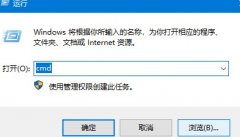 xbox控制台小帮手一直停在请稍等解决方法
xbox控制台小帮手一直停在请稍等解决方法
刚安装好windows10系统的用户,打开xbox控制台小帮手,xbox控制台......
 电脑BIOS基本设置详细视频讲解
电脑BIOS基本设置详细视频讲解
台式机要进入BIOS设置一般是按Del键,笔记本进入BIOS设置一般是......
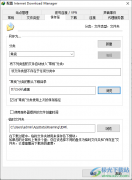 idm下载器更改下载路径的方法
idm下载器更改下载路径的方法
idm下载器相信很多小伙伴都是有了解过的,特别是比较喜欢在网......
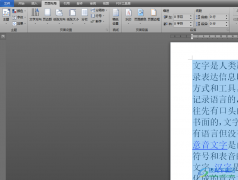 word文档另存为缩略图的教程
word文档另存为缩略图的教程
相信用户在需要编辑文档文件时,都会选择使用word软件,在wo......
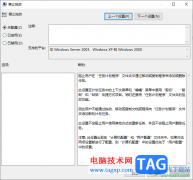
win10电脑带给大家非常多的便利,其中我们在操作一些文件的时候,可以直接通过鼠标进行拖动文件到需要显示的位置即可,或者也可以直接拖动需要删除的文件或者软件程序到回收站即可删除...
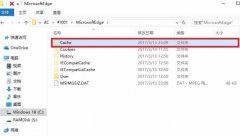
edge浏览器和一般的浏览器不同,不能简单的修改缓存位置而给很多小伙伴带来了烦恼,今天就为各位带来了edge浏览器缓存位置修改方法,一起看看吧。...
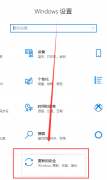
微软在发布了Windows10 1909版本之后,小伙伴们一定非常想体验一下新版本上手的感觉吧~那么我们在安装win101909版本的时候安装失败要怎么解决,就让小编来告诉你。...
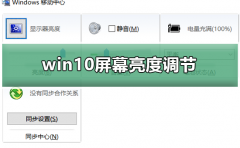
现在小伙伴们使用电脑的时间越来越多,长时间使用电脑,对我们的眼睛伤害很大。建议大家使用一两个小时的电脑就要停下来休息10分钟,眺望远方。除此之外,电脑屏幕亮度的控制也是很有...
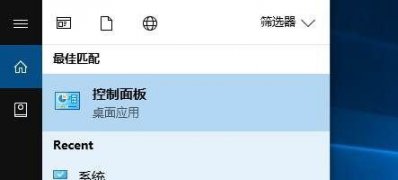
最近有Windows10系统用户来反应,在使用电脑时明明点的是关机,可以关机之后电脑又会自动重启了,对于这个问题该...
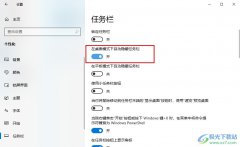
Win10系统是很多小伙伴都在使用的一款电脑操作系统,在这款系统中,我们可以将电脑中自己不需要的功能关闭,也可以将任务栏进行隐藏,让电脑能够实现全屏,尤其是在某些游戏进行的情况...
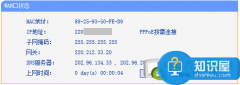
wan口有ip地址但是上不了网怎么办 家用路由器能连上能获取IP地址不能上网...

有些流氓软件会自动联网下载东西,因此有用户想通过win11禁止应用联网的方法来解决,其实我们只需要在防火墙里设置就可以了。...
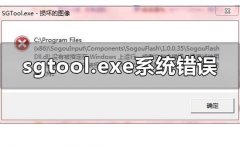
我们的电脑在安装升级了win10操作系统之后,有的小伙伴在日常使用电脑的过程中可能会遇到提示sgtool.exe系统错误的情况。对于这种问题小编觉得可能是因为内部组件出现了一些冲突。可以先尝...
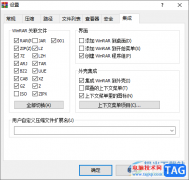
WinRAR是我们常常使用的一款压缩工具,大家通过该压缩工具对电脑中比较大的文件和视频等内容进行快速的压缩操作,其中我们还可以进行设置哪些文件类型可以通过WinRAR打开,常常遇到的压缩...
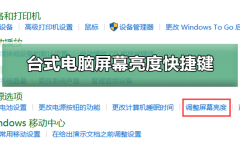
现在小伙伴们使用电脑的时间越来越多,长时间使用电脑,对我们的眼睛伤害很大。建议大家使用一两个小时的电脑就要停下来休息10分钟,眺望远方。除此之外,电脑屏幕亮度的控制也是很有...

对于使用笔记本电脑的小伙伴们,如果想要对自己的操作系统进行重装,但是不知道笔记本电脑如何重装win10系统,对于这个问题小编觉得我们可以先下载一个操作系统文件,可以在系统家园进...
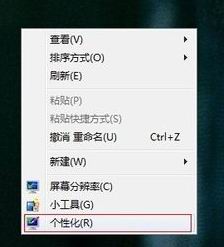
对于经常使用操作Windows系统电脑来说,对着电脑屏幕时间过长,看的网页太多会对眼睛造成一定伤害,其实,电脑有...

我们在使用win10操作系统的时候会发现有一个新功能cortana,那么cortana是什么呢。据小编所知,cortana中文名称小娜,是win10系统中的一个人工智能助手,就相当于我们手机上面的小助手一样,可...
自2020年1月14日开始,微软宣布正式停止对win7系统的支持,那么以后将不会对win7系统进行安全修复和更新。而继续使用win7系统将会极大的增加病毒和恶意软件攻击的风险,很多小伙伴问升级需...